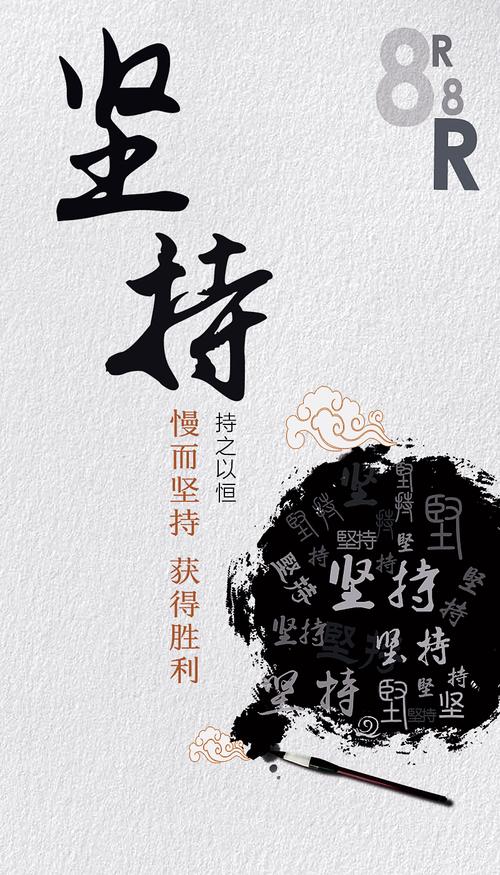
联想双显卡笔记本如何切换显卡
解决方案
通过右侧的显卡开关可控制显卡切换
一、准备工作
1、开启BIOS中的切换功能,若不开启则默认为独立显卡(默认为开启状态)。
2、正确安装显卡驱动(注意,至少需要WindowsVistaSP1以上系统方可支持该功能,WindowsXP不
支持该功能),只需要安装随机的ATI驱动即可,该驱动会自动安装并设置Intel集成显卡驱动。
3、正确安装随机SG软件
二、操作步骤
拨动开关后屏幕上会弹出提示,点击OK后实现切换,若要取消可将开关拨回。
三、状态区分
独立显卡
切换为独显后,屏幕右下方会出现状态提示图标随即消失
显示设置及系统托盘中显示为独立显卡信息
桌面右键菜单中只有独显选项
集成显卡
换为集显后,屏幕右下方会出现状态提示图标随即消失
显示设置及系统托盘中显示为集成显卡信息
右键菜单中同时有独显和集显信息
此时若点击独显信息Catalyst(TM)ControlCenter,打开的是集成显卡设置页面
注意事项
1、HDMI输出接口仅能够应用于独立GPU
2、在切换前,建议关闭所有正在运行的应用程序,包括其他用户登录状态下开启的启用程序。
在进行切换时,显示屏会黑屏几秒钟,这是正常现象。
如果在切换图形处理器之前没有关闭所有运行的应用程序,程序和系统运行可能会遇到异常。在切换图形
处理器后,显示设备(包括外接CRT、投影仪、电视机等)的设定可能会受到影响,且可能需要重新设定。
3、必须有SG进程运行,如下图所示:
启动项:
进程:
安装路径:
卸载或更改程序:
本文发布于:2023-03-10 12:17:00,感谢您对本站的认可!
本文链接:https://www.wtabcd.cn/fanwen/zuowen/1678421821203904.html
版权声明:本站内容均来自互联网,仅供演示用,请勿用于商业和其他非法用途。如果侵犯了您的权益请与我们联系,我们将在24小时内删除。
本文word下载地址:双显卡.doc
本文 PDF 下载地址:双显卡.pdf
| 留言与评论(共有 0 条评论) |